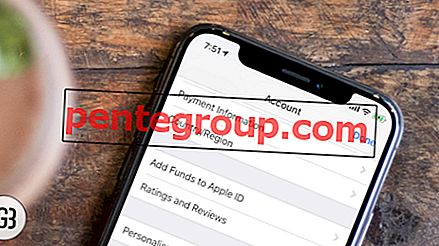Secondo quanto riferito, un bug relativo alla data in iOS 11.1.2 sta causando l'arresto anomalo di iPhone e iPad o la risposta imprevista quando si ricevono notifiche locali basate sull'ora dopo le 12:15 del 2 dicembre.
Secondo i rapporti, il problema sembra essere correlato alle notifiche locali ricevute dalle app che forniscono promemoria giornalieri o ripetuti. Se il tuo dispositivo iOS è afflitto da questo fastidioso bug, prova queste soluzioni testate che hanno funzionato per molti utenti.

Come risolvere il problema di riavvio di iPhone su iOS 11.1.2
Soluzione n. 1: aggiorna il tuo iPhone a iOS 11.2
La prima soluzione che puoi provare a correggere il bug della data è aggiornare il tuo dispositivo a iOS 11.2. Apri l'app Impostazioni → Generale → Aggiornamento software e installa l'ultima versione di iOS.

Una cosa degna di nota è che il download continuerà anche se il dispositivo si riavvia. Quindi, lascia che il tuo dispositivo venga aggiornato in modo pacifico.
Soluzione n. 2: disattiva le notifiche dalle app
Nel caso in cui non sia possibile aggiornare, disattivare le notifiche per tutte le app sul dispositivo e quindi aggiornare il dispositivo su iOS 11.2.
Passo 1. Avvia l'app Impostazioni sul dispositivo → Tocca Notifiche.

Passo 2. Successivamente, è necessario disattivare Consenti notifiche per ogni app che invia notifiche locali.

Ora riavvia il dispositivo.
Soluzione n. 3: modificare la data
Se il problema persiste, riavvolgi l'orologio. Prova a impostare una data per un paio di giorni prima del 2 dicembre.
Non è una soluzione ideale perché le app e i servizi che devono controllare la costante di tempo smetteranno di funzionare. Se sei pronto a sopportare tali effetti collaterali, cambia la data.
Passo 1. Apri l'app Impostazioni → tocca Generale.

Passo 2. Toccare Data e ora → Disattiva Imposta Cambia automaticamente .

Passaggio n. 3. Quindi, impostare manualmente la data e l'ora.

Soluzione n. 4: elimina le app di promemoria giornaliere
Come accennato in precedenza, le app che inviano notifiche locali causano l'arresto anomalo del dispositivo iOS. Quindi, elimina le app che inviano un promemoria giornaliero. Se non vuoi perdere i suoi dati, assicurati di eseguirne il backup prima di eliminarli.
Soluzione n. 5. Disabilita aggiornamento app in background
Alcuni utenti hanno segnalato che la disattivazione dell'aggiornamento delle app in background ha risolto il problema. Quindi, provalo pure.
Passo 1. Apri l'app Impostazioni → Generale.

Passo 2. Tocca Aggiorna app in background → Tocca di nuovo Aggiorna app in background .

Passaggio n. 3. Infine, spegnilo.

Soluzione n. 6: ripristina tutte le impostazioni
Non hai ancora la soluzione? È tempo di prendere una decisione difficile e ripristinare il dispositivo alle impostazioni di fabbrica. Avvia Impostazioni → Generale → Ripristina → Ripristina tutte le impostazioni.

Spero che sia di aiuto.
Incartare:
Quale delle soluzioni sopra menzionate ha funzionato per risolvere il problema? Condividilo nei commenti qui sotto.
Potresti voler fare riferimento anche a questi post:
- La registrazione dello schermo non funziona in iOS 11
- Come migliorare la durata della batteria di iOS 11
- Bluetooth non funziona in iOS 11
- Wi-Fi non funzionante in iOS 11
Ti piace questa guida alla risoluzione dei problemi? Scarica la nostra app e resta connesso con noi tramite Facebook, Twitter e Google Plus per leggere altri articoli di questo tipo.